我们在使用电脑的时候经常都遇到各种各样的问题啊!比如小编今天准备要说的电脑出现“任务栏不显示打开窗口”,这个问题就是我们在使用电脑的过程中时常会碰到的一个问题。
小伙伴要你们在打开应用程序时出现任务栏不显示打开窗口的情况,你们知道该如何处理这个情况吗?其实解决这个问题办法并难呢,要是想了解着这方面知识的话,就赶紧来看看小编给你们分享的解决办法吧!
1,打开的窗口在任务栏上面没有看到,任务栏也没有显示,但是当鼠标放到屏幕下方的时候,任务栏就能正常显示出来了,这是因为设置了‘自动隐藏任务栏’
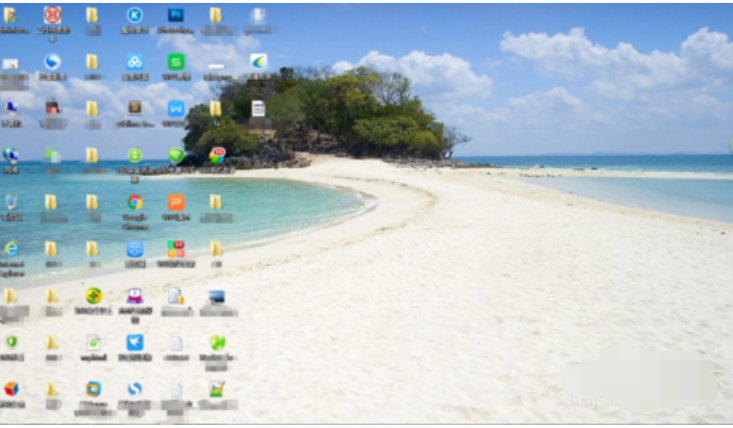
任务栏不显示打开的窗口电脑图解-1
2,解决:在任务栏中右击,然后选项‘属性’,然后在‘任务栏和【开始】菜单属性’下的‘任务栏’选项下将自‘动隐藏任务栏’前面的勾去掉,点击 确定 即可。
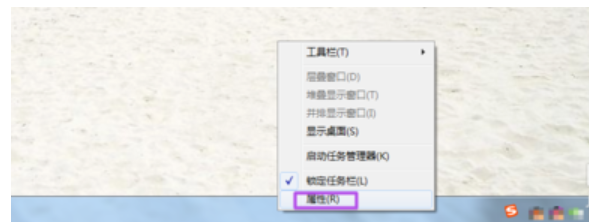
不显示电脑图解-2
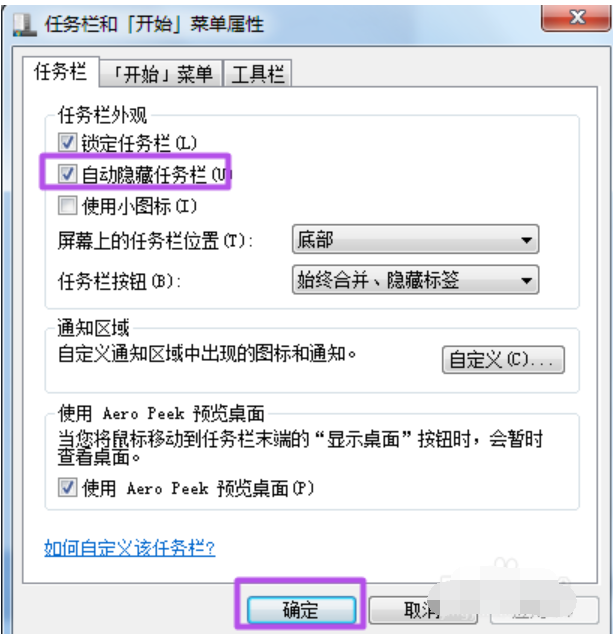
任务栏不显示打开的窗口电脑图解-3
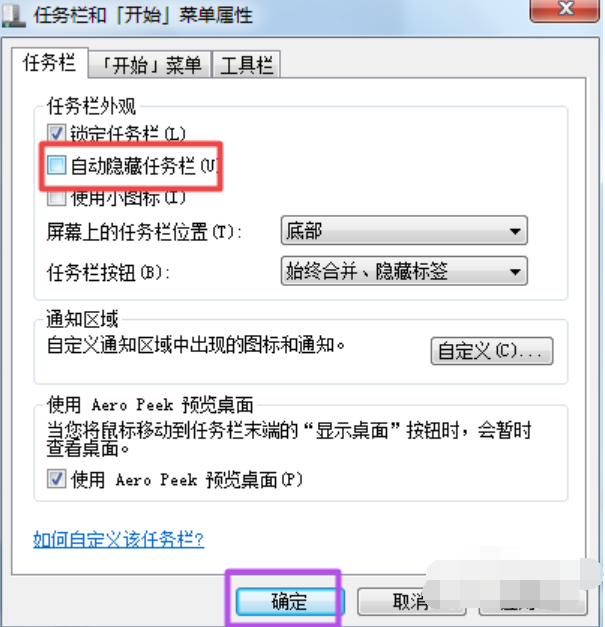
任务栏电脑图解-4
3,也可能是因为桌面进程[ explorer.exe ]异常引起的:
xp系统怎么安装,详细教您利用u盘安装xp系统的方法
小伙伴你们知道要如何利用u盘进行电脑吗?不知道的话,来看看小编分享给你们利用u盘xp的详细步骤吧
解决:右击任务栏,然后选择’启动任务管理器‘。
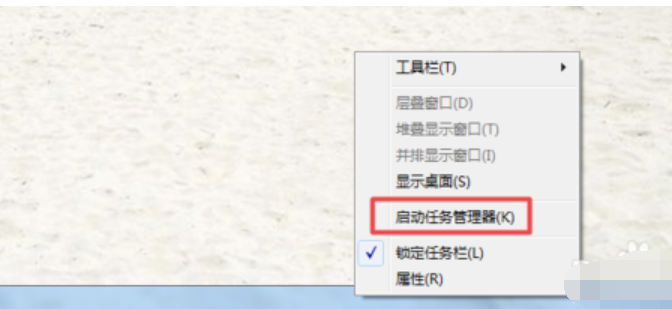
打开窗口电脑图解-5
4,然后在’启动任务管理器‘的’进程‘下找到’explorer.exe‘,将它结束掉。

不显示电脑图解-6
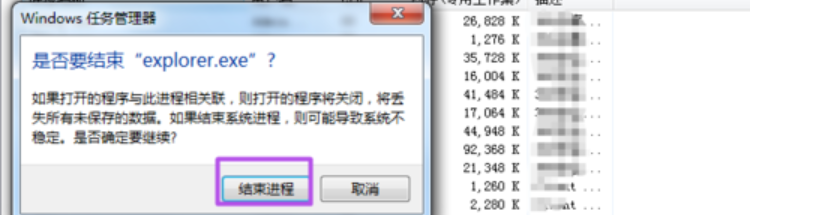
任务栏不显示打开的窗口电脑图解-7
5,然后在 启动任务管理器 中建一个’新任务‘,然后输入 explorer.exe 点击确定来重启一下这个桌面进程。
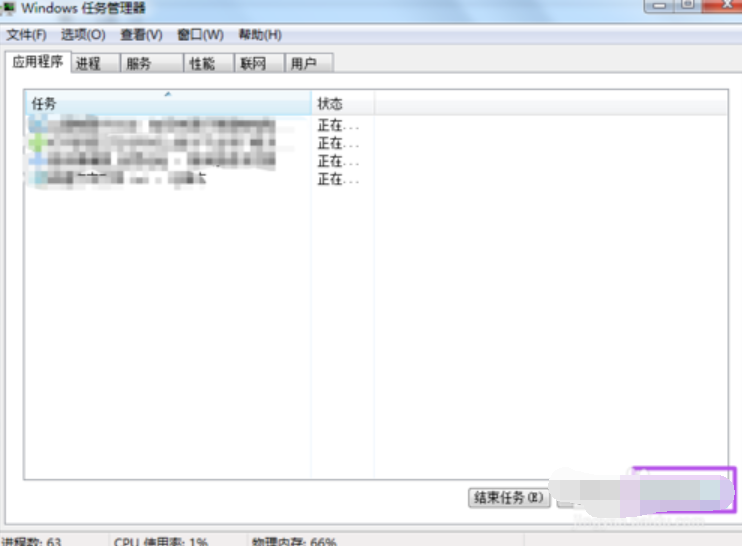
不显示电脑图解-8
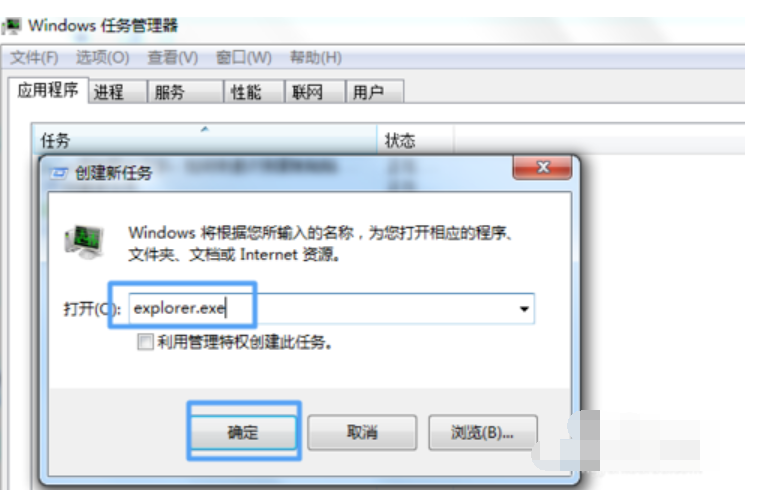
不显示电脑图解-9
0x00000006,详细教您0x00000006蓝屏怎么解决
在我们使用电脑的时候多多少少会遇到一些问题,比较常见的电脑问题有蓝屏问题和黑屏问题,其中蓝屏问题是最多的,那么遇到蓝屏代码蓝屏这样的问题怎么处理呢?下面小编就来告诉你0x00000006蓝屏怎么解决.






